So zeichnen Sie Netflix auf dem iPhone auf – TechCult
Verschiedenes / / May 15, 2023
Ratet mal, wer mitten in einer spannenden Episode seiner Lieblingsserie von Netflix steckt. Wahrscheinlich sind Sie es und haben eine brillante Idee, die Szene auf dem Bildschirm aufzuzeichnen und festzuhalten, um sie später noch einmal zu erleben und mit Ihren Freunden zu teilen. Leider hindert Sie die Streaming-Plattform daran, Screenshots oder Bildschirmaufzeichnungen zu machen, und jedes Mal, wenn Sie etwas aufnehmen, erscheint ein schwarzer Bildschirm. Keine Sorge, wir zeigen Ihnen, wie Sie Netflix auf dem iPhone ohne schwarzen Bildschirm aufzeichnen können.

Inhaltsverzeichnis
So zeichnen Sie Netflix auf dem iPhone auf
Im Zeitalter des Binge-Watching ist es keine Überraschung, dass wir manchmal unseren Favoriten festhalten möchten Netflix Shows und Filme, die Sie später noch einmal erleben können. Witzige Einzeiler, fesselnde Handlungsstränge oder ein atemberaubender Cliffhanger – es ist eine Freude Genießen Sie es, die besten Netflix-Szenen mit Ihren Freunden zu teilen. Sehen wir uns an, wie Sie problemlos Inhalte aus der App auf dem Bildschirm aufzeichnen können.
Schnelle Antwort
So zeichnen Sie Netflix auf Ihrem iPhone auf:
1. Spielender Inhalt auf Netflix.
2. Tippen Sie auf Bildschirmaufzeichnungssymbol im Bedienfeld, um aufzunehmen.
Können Sie Bildschirmaufnahmen von Netflix auf dem iPhone machen?
Jakönnen Sie eine Bildschirmaufnahme von Netflix auf Ihrem iPhone durchführen. Die Bildschirmaufzeichnungsfunktion ist in iPhones integriert und Sie können sie verwenden Erfassen Sie alle Inhalte auf Ihrem Bildschirm, darunter Videos von Netflix. Bitte beachten Sie jedoch, dass die Bildschirmaufzeichnung von Netflix-Inhalten möglicherweise gegen deren Nutzungsbedingungen verstößt. Gehen Sie daher mit Vorsicht vor. Außerdem ist die Bildschirmaufzeichnung einiger Inhalte auf Netflix aufgrund des Urheberrechtsschutzes möglicherweise eingeschränkt. Hier sind die Schritte:
Notiz: SMartphones verfügen nicht über dieselben Einstellungsoptionen und diese variieren von Hersteller zu Hersteller. Stellen Sie daher sicher, dass die Einstellungen korrekt sind, bevor Sie Änderungen an Ihrem Gerät vornehmen. Diese Schritte wurden am durchgeführt iPhone XR (iOS 16.0), wie in den Abbildungen unten gezeigt.
1) Starten Sie die Wiedergabe des Netflix-Videos, das Sie aufnehmen möchten.
2) Öffnen Sie die Kontrollzentrum und tippen Sie auf Bildschirmaufzeichnung Symbol (sieht aus wie ein Kreis mit einem Punkt in der Mitte)
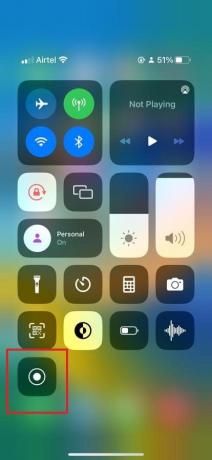
Hinweis: Wenn das Bildschirmaufzeichnungssymbol nicht angezeigt wird, gehen Sie zu Einstellungen > Kontrollzentrum > Mehr Kontrollen und hinzufügen Bildschirmaufzeichnung zur Liste.
3. Warten Sie, bis der Countdown abgelaufen ist. Die Bildschirmaufzeichnung wird gestartet und der Ton des Netflix-Videos wird aufgenommen.
4) Um die Aufnahme zu stoppen, tippen Sie auf rote Statusleiste oben auf dem Bildschirm und wählen Sie aus Stoppen.

Können Sie Netflix unter iOS 11 auf dem Bildschirm aufzeichnen?
Jaist es möglich, Netflix unter iOS 11 mit derselben integrierten Bildschirmaufzeichnungsfunktion auf dem Bildschirm aufzuzeichnen. Allerdings kann es aufgrund der Urheberrechtsbeschränkungen des Inhalts oder der App-Einstellungen zu gewissen Einschränkungen kommen. Bei einigen Netflix-Videos wird möglicherweise immer noch ein schwarzer Bildschirm angezeigt, wenn Sie versuchen, sie aufzunehmen, selbst wenn die Bildschirmaufzeichnungsfunktion aktiviert ist.
Lesen Sie auch: So erhalten Sie einen kostenlosen Netflix-Geschenkkartencode
Warum ist der Netflix-Bildschirm schwarz?
Wenn Sie bemerken, dass Netflix beim Streamen einen schwarzen Bildschirm anzeigt, kann dies mehrere Ursachen haben. Einige davon sind:
- Inhaltsschutz: Netflix nutzt DRM-Technologien (Digital Rights Management), um seine Inhalte vor unbefugtem Kopieren zu schützen. Wenn Sie auf einen schwarzen Bildschirm stoßen, kann dies darauf hindeuten, dass Ihr Gerät oder Browser nicht die erforderlichen DRM-Anforderungen erfüllt.
- Verbindungsprobleme: Eine schwache oder instabile Internetverbindung kann den Streaming-Vorgang stören und zu einem schwarzen Bildschirm führen.
- Veraltete App oder Browser: Die Verwendung einer veralteten Version der Netflix-App oder eines nicht unterstützten Browsers kann zu Kompatibilitätsproblemen führen.
- Gerätekompatibilität: Einige Geräte sind möglicherweise nicht vollständig mit der Netflix-App kompatibel oder weisen Hardwareeinschränkungen auf, die eine ordnungsgemäße Wiedergabe verhindern.
- Kontoprobleme: In seltenen Fällen können Probleme mit Ihrem Netflix-Konto oder Abonnement zu einem schwarzen Bildschirm führen. Stellen Sie sicher, dass Ihr Konto aktiv und ordnungsgemäß angemeldet ist und keine Zahlungs- oder Abonnementprobleme vorliegen.
Wie können Sie Netflix ohne schwarzen Bildschirm auf Ihrem iPhone aufnehmen?
Wenn bei der Bildschirmaufzeichnung von Netflix-geschützten Inhalten das Problem eines schwarzen Bildschirms auftritt, sagen wir Ihnen, dass es keine direkte Möglichkeit gibt, dagegen zu helfen. Es gibt jedoch einige Problemumgehungen, die wir durchführen können.
- Eine Möglichkeit besteht darin, eine Bildschirmaufzeichnungs-App eines Drittanbieters zu verwenden, die die Sicherheitsfunktionen von Netflix umgeht.
- Eine andere Möglichkeit besteht darin, Ihr iPhone über ein HDMI-Kabel an ein externes Display, beispielsweise einen Fernseher, anzuschließen und dann den Inhalt mit einem Videoaufnahmegerät aufzuzeichnen.
- Wenn Sie kein HDMI-Kabel haben, können Sie eines verwenden Bildschirmspiegelungstool eines Drittanbieters Das ermöglicht es Ihnen, den Bildschirm Ihres iPhones auf Ihren Computer zu spiegeln und ihn dann mit einer Bildschirmaufzeichnungssoftware aufzuzeichnen. Auf diese Weise können Sie die Urheberrechtsschutzmaßnahmen von Netflix umgehen und die Inhalte ohne Einschränkungen aufzeichnen.
Wie blockiert Netflix die Bildschirmfreigabe?
Netflix verwendet ein Verschlüsselungsprotokoll HDCP (Schutz digitaler Inhalte mit hoher Bandbreite) um sicherzustellen, dass die Videodaten sicher übertragen werden und nur von autorisierten Geräten und Anwendungen entschlüsselt werden können. Dies verhindert ein unbefugtes Abfangen und Einsehen der Inhalte während der Übertragung. Wenn ein nicht autorisiertes Gerät erkannt wird, blockiert es das Videosignal, was zu einem schwarzen Bildschirm führt.
Darüber hinaus erfordert die Streaming-Plattform, dass Geräte und Anzeigesysteme den HDCP-Standards entsprechen und eine sichere Übertragung gewährleisten Verbindung zwischen dem Wiedergabegerät (z. B. einem Smartphone, Tablet oder Computer) und dem Anzeigegerät (z. B. einem Monitor). oder Fernseher). Wenn ein Gerät oder Display HDCP nicht unterstützt, blockiert Netflix möglicherweise die Wiedergabe oder verringert die Videoqualität.
Lesen Sie auch: So nutzen Sie Netflix Party, um mit Freunden Filme anzusehen
Wie verhindert Netflix die Bildschirmaufzeichnung?
Netflix hat angestellt DRM (Management von Digitalen Rechten) Schutz zur Erkennung von Bildschirmaufnahmeversuchen, z. B. durch die Verwendung von Bildschirmaufzeichnungs-Apps oder externen Hardwaregeräten. Diese Technologie umfasst die Deaktivierung oder Einschränkung der Funktionalität der App oder des Browsers, wenn eine Bildschirmaufzeichnung erkannt wird. Obwohl Sie versuchen, eine Bildschirmaufzeichnung durchzuführen, wird der Inhalt auf dem Bildschirm mit einer schwarzen Bildschirmüberlagerung angezeigt. Darüber hinaus zeigt Netflix möglicherweise eine Warnmeldung an oder unterbricht die Videowiedergabe, wenn es erkennt, dass Sie dies versuchen den Bildschirm aufzeichnen.
Wie können Sie Ihren Netflix-Bildschirm mit einem Freund auf dem iPhone teilen?
Das Teilen Ihres Netflix-Bildschirms mit einem Freund auf dem iPhone ist keine offizielle Funktion der Streaming-Plattform. Sie können jedoch a verwenden Bildschirmfreigabe-App eines Drittanbieters oder Werkzeuge wie z Zoomen oder Skype. Mit diesen Apps können Sie Ihren Bildschirm für andere freigeben und das Netflix-Video auf Ihrem Telefon abspielen, während Sie Ihren Bildschirm freigeben.
Können Sie Netflix unter iOS 15 über den Bildschirm teilen?
Ja, können Sie Netflix auf dem Bildschirm teilen iOS 15. Allerdings kann es aufgrund der DRM-Richtlinien von Netflix zu Einschränkungen kommen, die die Weitergabe des Videos verhindern können.
Lesen Sie auch: So konvertieren Sie ein Koaxialkabel in HDMI
Können Sie Netflix mit Zoom auf dem iPhone ansehen?
Jakönnen Sie Netflix auf Zoom auf Ihrem iPhone ansehen.
1. Starte ein Zoom-Meeting und tippen Sie auf Bildschirm teilen Option am unteren Bildschirmrand.
2. Tippen Sie auf Aktie Klicken Sie auf die Schaltfläche in der Mitte des unteren Bereichs des Anrufbildschirms und wählen Sie aus Bildschirm.
3. Wähle aus Netflix-App oder navigieren Sie zur Website.
Dadurch wird der Bildschirm Ihres iPhones im Zoom-Meeting angezeigt, sodass Sie auf die Netflix-App zugreifen und Ihre gewünschten Inhalte streamen können.
NotizHinweis: Einige Versionen der Netflix-App sind möglicherweise nicht mit der Bildschirmfreigabefunktion von Zoom kompatibel, was zu einem schwarzen Bildschirm oder eingeschränkter Funktionalität führen kann. Es ist wichtig sicherzustellen, dass beide Apps aktualisiert werden, um mögliche Probleme zu vermeiden.
Lesen Sie auch: Kann Zoom Bildschirmaufzeichnungen erkennen, ohne dass andere es wissen?
Blockiert Netflix die Zoom-Bildschirmfreigabe?
Netflix blockiert die Bildschirmfreigabe auf Zoom oder anderen Videokonferenzplattformen nicht direkt. Wenn Sie jedoch versuchen, Ihren Bildschirm auf Zoom zu teilen, während Sie Netflix streamen, wird möglicherweise ein schwarzer Bildschirm angezeigt oder das Video ist für andere Teilnehmer möglicherweise nicht sichtbar. Dies liegt daran, dass Netflix DRM-Technologien (Digital Rights Management) verwendet, um seine Inhalte vor unbefugtem Teilen oder Kopieren zu schützen. In solchen Fällen können Sie die Hardwarebeschleunigung in Zoom deaktivieren oder die Netflix-Website zum Streamen nutzen.
Wir hoffen, dass unser Leitfaden Ihnen beim Lernen geholfen hat So zeichnen Sie Netflix auf dem iPhone auf. Wenn Sie weitere Fragen oder Anregungen haben, hinterlassen Sie uns bitte einen Kommentar.
Henry ist ein erfahrener Tech-Autor mit einer Leidenschaft dafür, komplexe Technologiethemen für alltägliche Leser zugänglich zu machen. Mit über einem Jahrzehnt Erfahrung in der Technologiebranche ist Henry für seine Leser zu einer vertrauenswürdigen Informationsquelle geworden.



